Word快速查找文章內容的方法
時間:2023-02-24 08:51:37作者:極光下載站人氣:451
word是一款很多小伙伴都非常熟悉的軟件,因為我們對于文章的新建以及編輯都離不開它,在Word中我們可以給文章添加目錄,調整格式,還可以插入自己喜歡的圖片,各種功能應有盡有。當我們使用Word查看大篇幅的文章時,我們還可以使用Word中的查找功能,根據關鍵詞快速定位我們想要查看的內容所在的位置,十分的方便。查找功能我們在“開始”根據的子工具欄中就能找到,打開查找功能之后,只需要在搜索框內輸入關鍵字就可以進行查找了。有的小伙伴可能不清楚具體的操作方法,接下來小編就來和大家分享一下Word快速查找文章內容的方法。
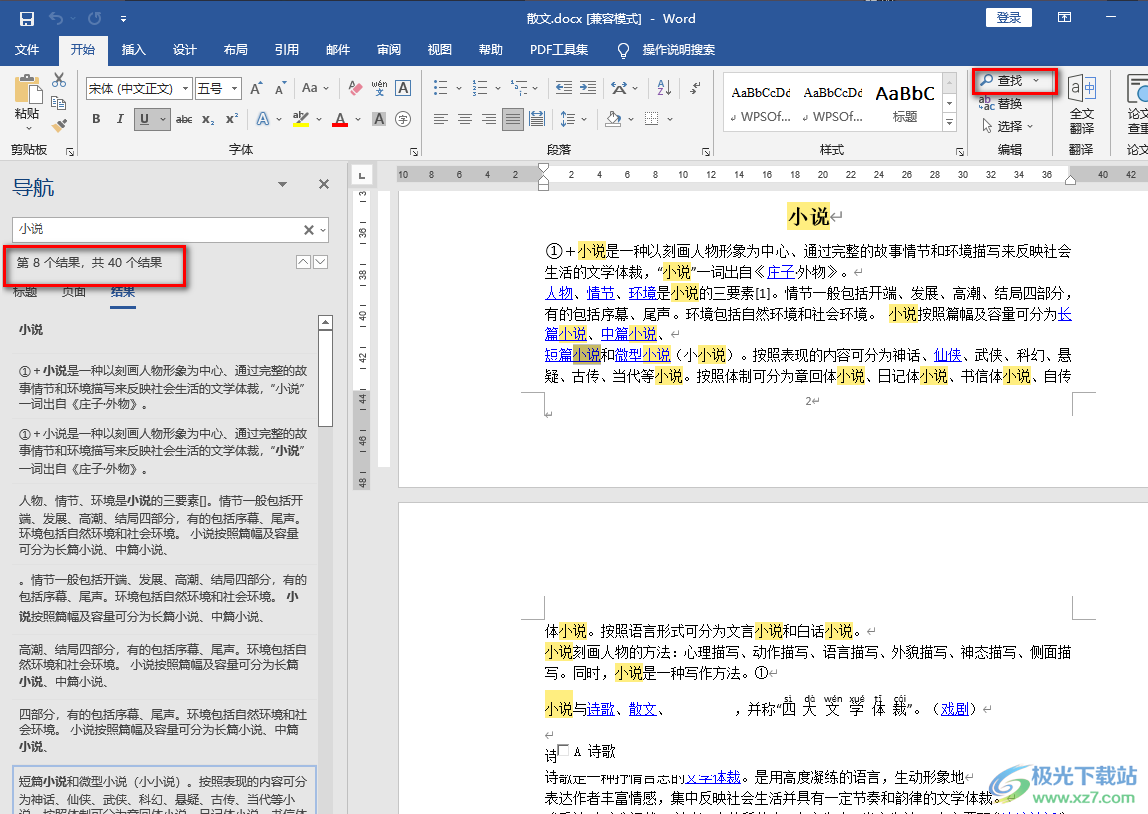
方法步驟
1、第一步,我們先在電腦中找到一個文字文檔,右鍵單擊該文檔,打開“打開方式”選項,再選擇“Word”選項
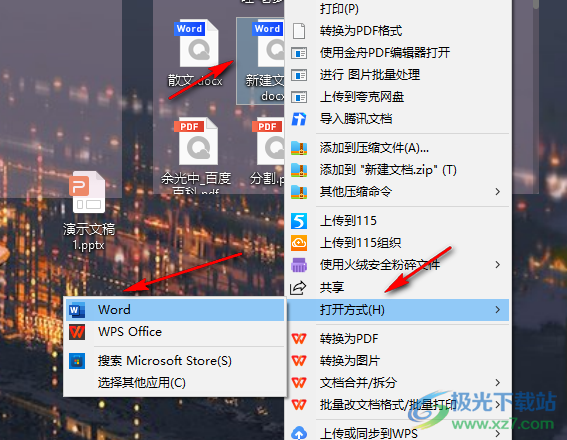
2、第二步,進入文件頁面之后,我們在文檔頁面的工具欄中找到“開始”選項,點擊打開該選項
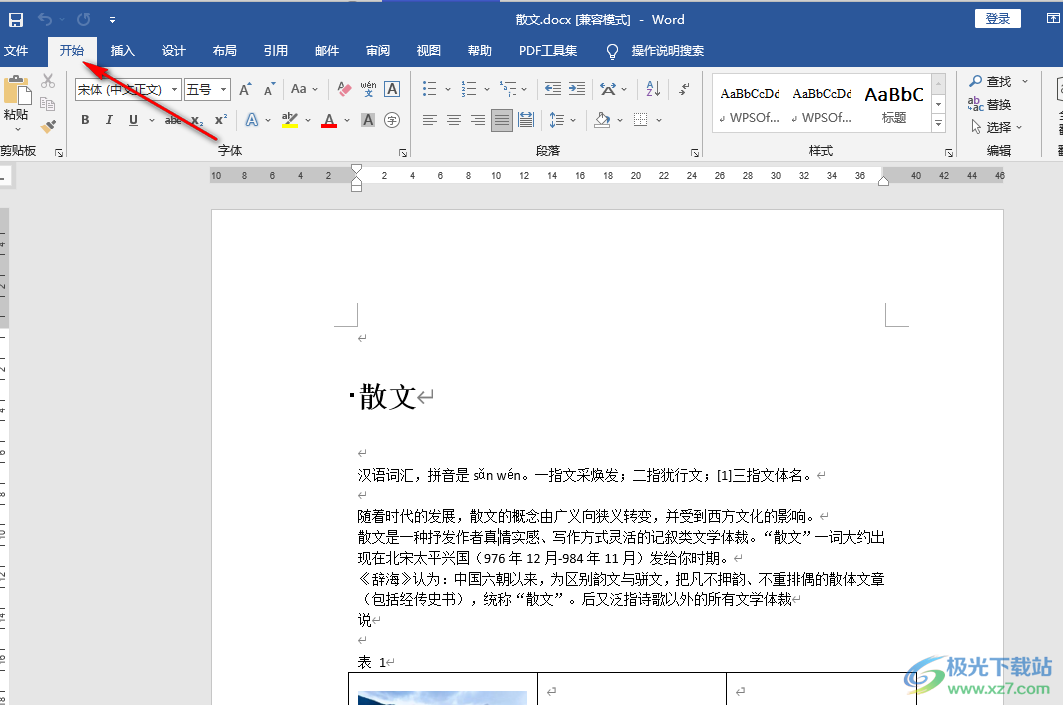
3、第三步,在“開始”工具的子工具欄中,我們找到“查找”工具,點擊打開該工具
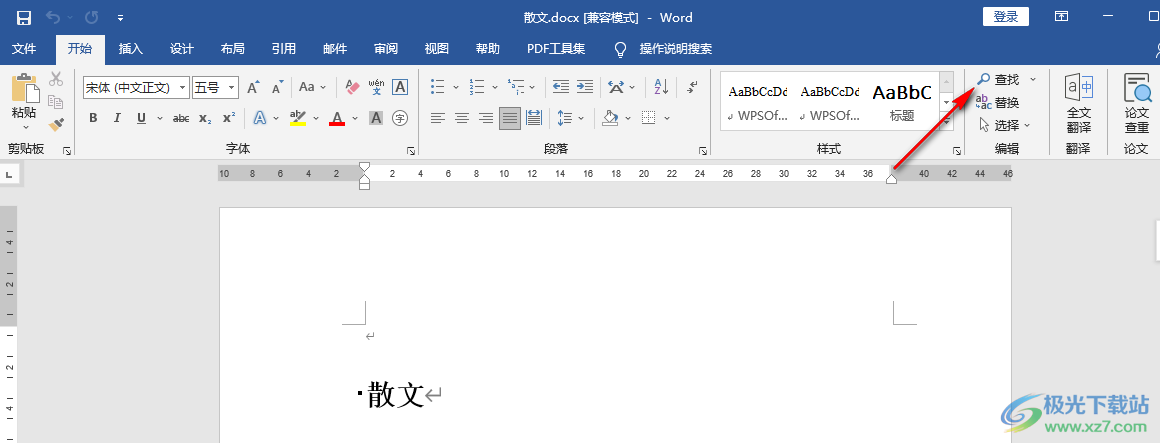
4、第四步,點擊“查找”工具之后,我們在左側可以看到出現了一個導航頁面,在該頁面中我們首先點擊“結果”選項,在結果選項的左側是標題和頁面選項,方便我們直接點擊跳轉到對應的標題或頁面位置,點擊結果選項之后,我們在搜索框中輸入自己需要查找的文章內容
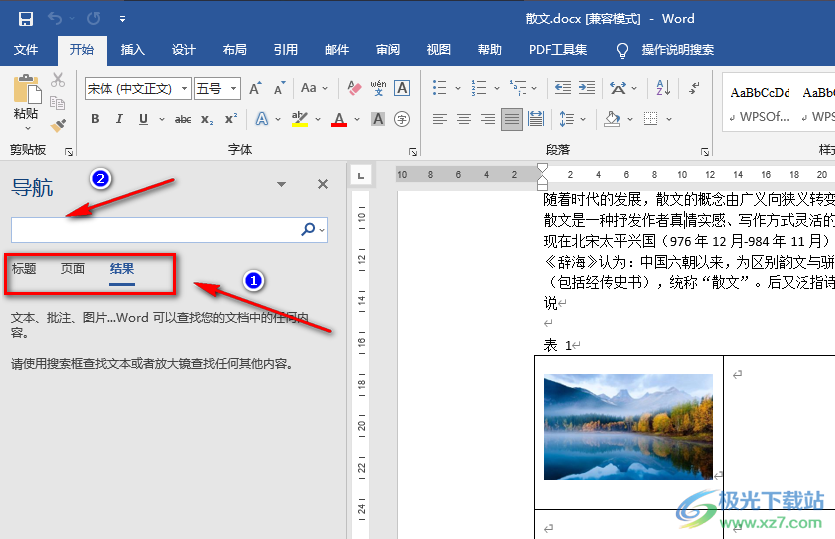
5、第五步,輸入查找內容之后,在結果頁面中會自動出現該文章中所有含有該搜索內容的結果,我們可以直接在左側列表中預覽,然后找到自己需要查看的一項,點擊該項就能在文章中跳轉到該處
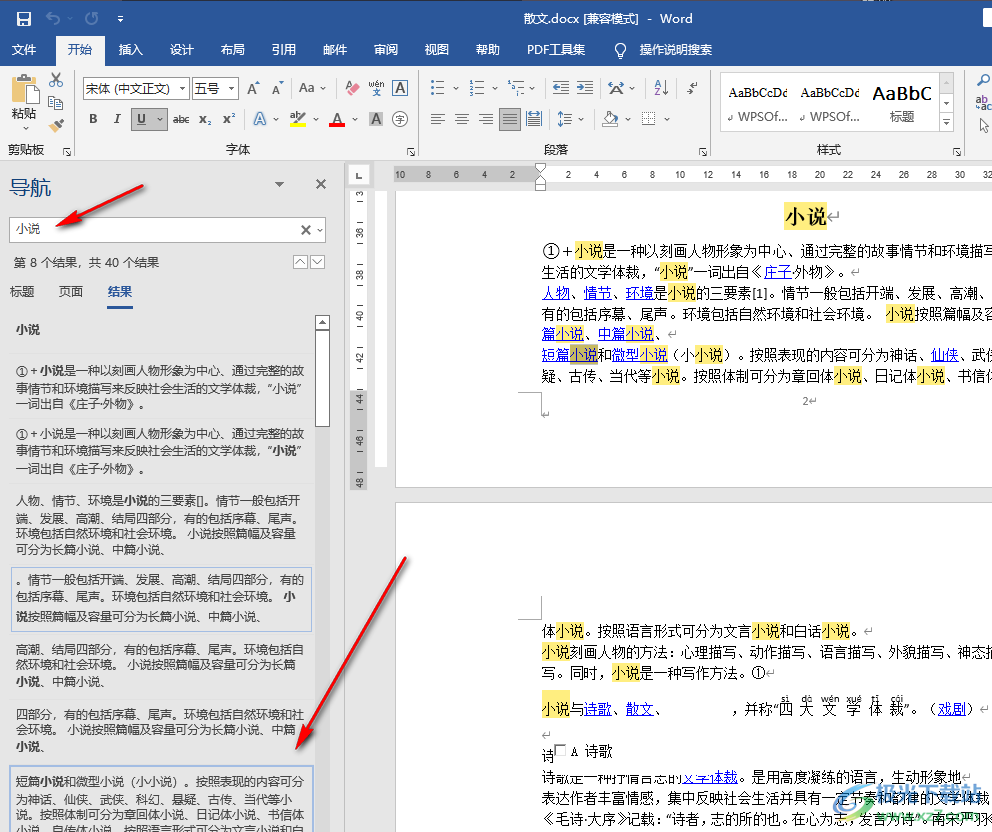
以上就是小編整理總結出的關于Word快速查找文章內容的方法,我們使用Word打開一篇文章,然后在Word的工具欄中先打開“開始”工具,再在子工具欄中找到“查找”工具,使用查找工具,然后在搜索框內輸入想要查找的內容,最后在結果列表中進行查看即可,感興趣的小伙伴快去試試吧。

大小:60.68 MB版本:1.1.2.0環境:WinXP, Win7, Win10
- 進入下載
相關推薦
相關下載
熱門閱覽
- 1百度網盤分享密碼暴力破解方法,怎么破解百度網盤加密鏈接
- 2keyshot6破解安裝步驟-keyshot6破解安裝教程
- 3apktool手機版使用教程-apktool使用方法
- 4mac版steam怎么設置中文 steam mac版設置中文教程
- 5抖音推薦怎么設置頁面?抖音推薦界面重新設置教程
- 6電腦怎么開啟VT 如何開啟VT的詳細教程!
- 7掌上英雄聯盟怎么注銷賬號?掌上英雄聯盟怎么退出登錄
- 8rar文件怎么打開?如何打開rar格式文件
- 9掌上wegame怎么查別人戰績?掌上wegame怎么看別人英雄聯盟戰績
- 10qq郵箱格式怎么寫?qq郵箱格式是什么樣的以及注冊英文郵箱的方法
- 11怎么安裝會聲會影x7?會聲會影x7安裝教程
- 12Word文檔中輕松實現兩行對齊?word文檔兩行文字怎么對齊?
網友評論